iPhone 重置不了先穩住,3 大秘技幫你強制清除內容與設定
蔡昱翔
2024-09-04
有时我們在遇到各類 iPhone 系統出現的問題,或者想要換機需要轉手賣掉舊的 iPhone 時,就會需要重置 iPhone 系統到原廠設定,以便能夠正常操作手機或清空個人資料或設定。
但有時重置 iPhone 並不一定能夠成功,很多人都遇到了 iPhone 重置不了,卡在白蘋果畫面、電腦無法辨認 iPhone 或是 iOS 系統更新到一半卡住等狀況。這其中原因有許多,可能是系統錯誤、韌體問題,也有可能是硬件本身出錯。這時候我們該怎麼辦呢?有什麼辦法可以繼續重置 iPhone 或者修復這種錯誤嗎?
別著急,今天本文就將詳細介紹 3 种能夠幫你強制重置 iPhone,清除手機內容及設定的方法,更有超強軟體,可以幫你在不損壞資料的情況下,修復 iOS 系統,讓 iPhone 重回原始預設值並回到正常使用狀態,現在就趕緊來看看吧!
方法一:專業軟體一鍵回復重置不了的 iPhone 設定
如果 iPhone 在重置時失敗,遭遇了上述的各種狀況,可以考慮使用專業的一鍵回復軟體 Passvers iOS 系統修復,這款工具能夠快速修復 iOS 系統出錯引起的相關問題,包括 iPhone 卡在重置頁面或無法重置等問題,適用於幾乎所有型號的 iOS 裝置,包括 iPhone、iPad 和 iPod touch 等設備,它也支援包括 iPhone 16、15 以及 iOS 18、17 在內的幾乎所有系統機型,並且與 Mac 和 Windows 作業系統相容。重要的是這款軟體有介面簡單且功能強大。
亮點功能:
- 支援一鍵修復 iOS 系統出錯引起的諸如 iPhone 無法重置問題
- 可無密碼重置 iOS 裝置,無需繁瑣登入流程
- 重置後仍保留原始預設值
- 多種修復模式,自訂修復內容
- 快速便捷,簡單易用
- 下載並安裝 Passvers iOS 系統修復,並連接你的 iOS 設備到電腦上,選擇相應的修復模式和對應的韌體版本
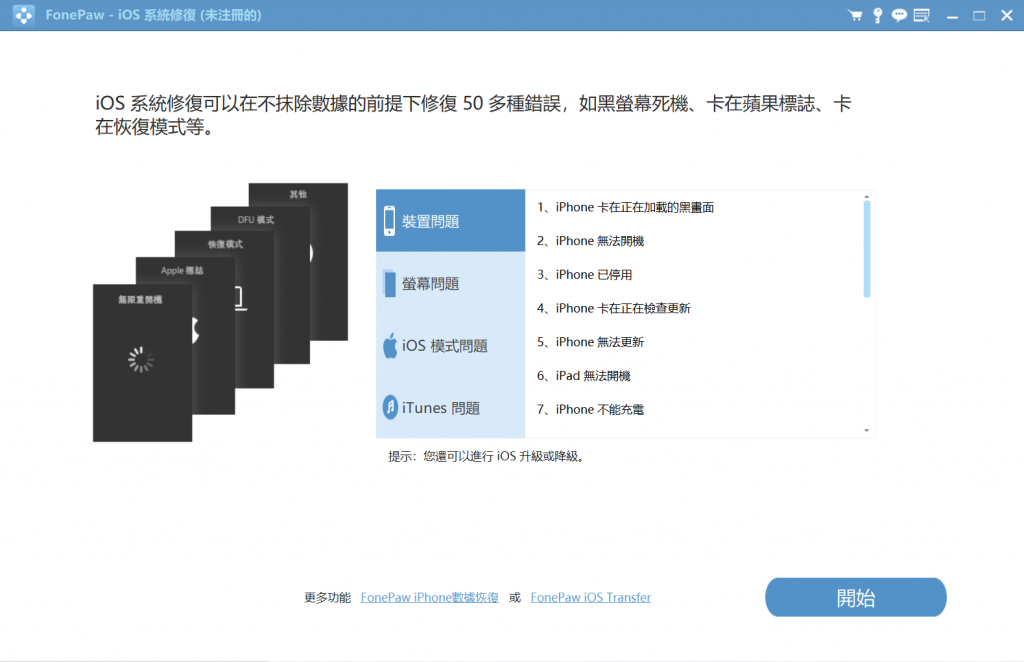
- 裝置成功被偵測後,可以選擇「免費快速修復」模式快速修復你的系統。如果當前 iPhone 問題較複雜,難以簡單修復,可以繼續選擇「標準模式」進行深層次修復。
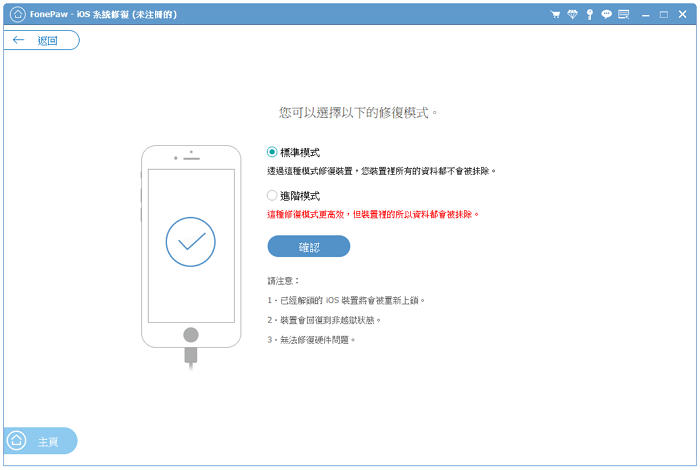
- 等待修復過程中,切勿斷開 iPhone 連接或在手機上進行其他的操作。否則將會導致修復中斷或失敗,進而影響整個系統正常運作。耐心等待系統修復完成後,你就可以正常使用 iPhone 了。
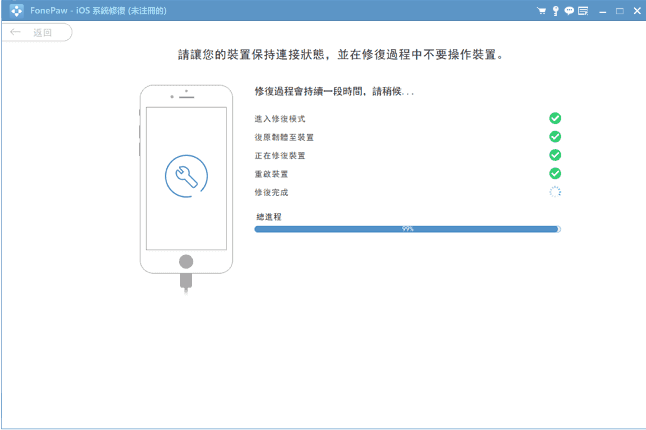
方法二:直接強制重置 iPhone 回復原廠設定
- 打開 iPhone 手機,點擊前往「設定」>「一般」,往下滑動並選擇「重置」。
- 在「重置」選項中,點擊「清除所有內容和設定」。
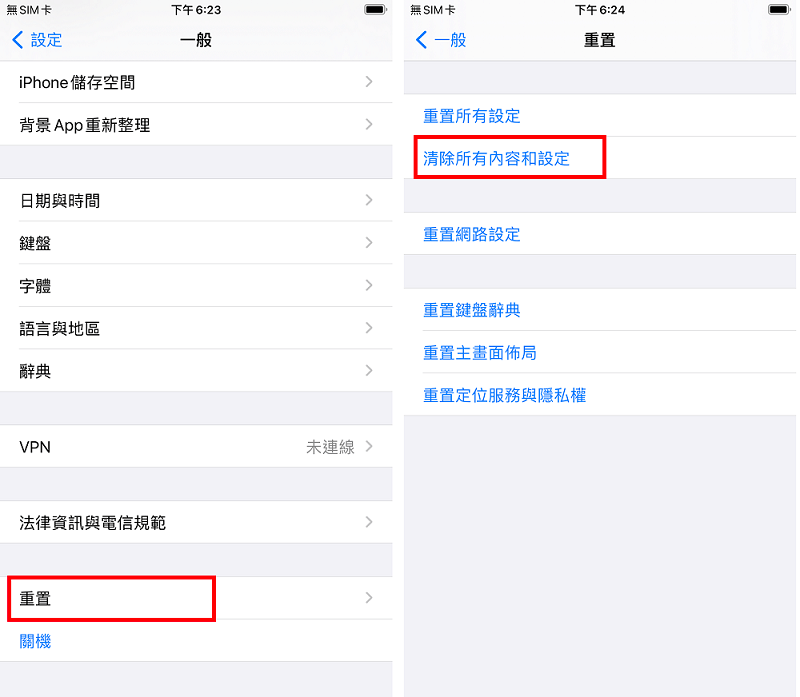
- 系統將會提示輸入鎖屏密碼或 Apple ID 密碼,忘記密碼的朋友可以選用上文介紹的無密碼修復法。
- 接著系統會再次確認您是否希望清除所有內容和設定,請點擊「清除 iPhone」以繼續進行操作。
- 等待系統完成清除皆可,可能需要幾分鐘時間。
請注意,使用該方法恢復手機會刪除設備內的所有檔案和資料,在操作前請務必備份你的重要資料。並且該功能易造成系統受損,操作需謹慎。
方法三:利用 iTunes/Finder 重置回復 iPhone 原始預設
如果你的 iPhone 出現了嚴重的問題,例如無法正常啟動、無法進入系統等等,那麼你可能需要利用 iTunes/Finder 來重置 iPhone 。
- 首先,請確保你的 iPhone 已經連接到了電腦上,然後開啟 iTunes/Finder。在連接之後,你應該可以在 iTunes/Finder 中看到你的 iPhone 資訊。
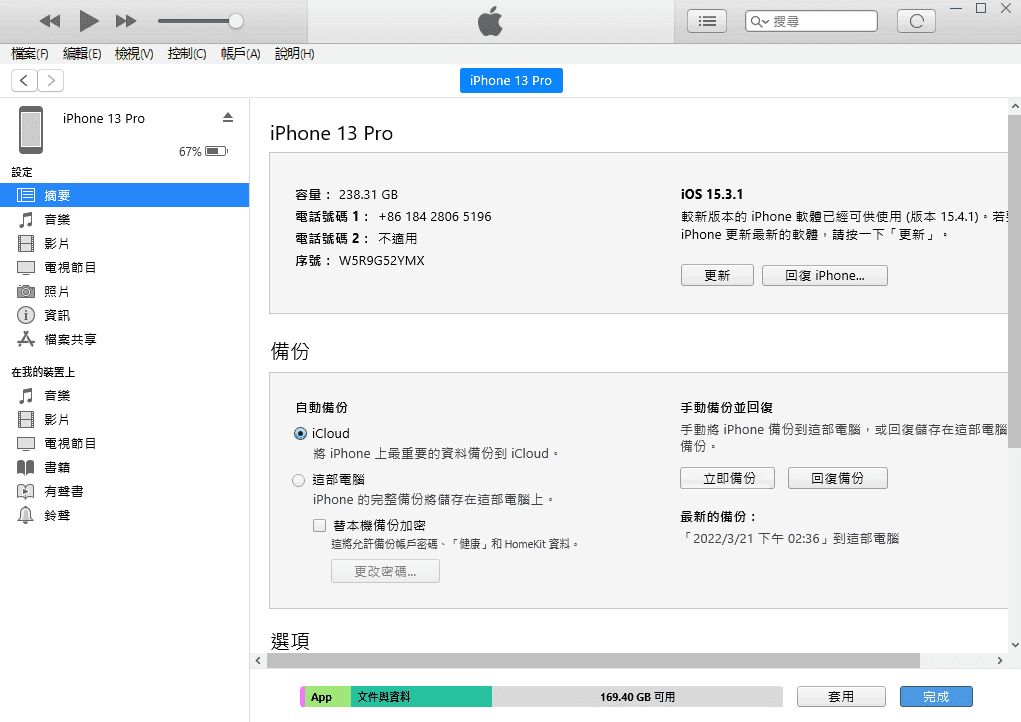
- 將 iPhone 進入復原模式,不同的 iPhone 進入復原模式的方法可能不盡相同,以下是 iPhone X 及以後機型的進入復原模式方法:
- 長按側邊按鍵和音量下鍵,直到你看到一個「滑動來關閉」的選項出現在屏幕上
- 拖動「滑動來關閉」選項,將 iPhone 關機
- 連接 USB 線到你的電腦上,然後按住側邊按鍵直到你看到 Apple 標誌出現在屏幕上
- 此時即可進入復原模式
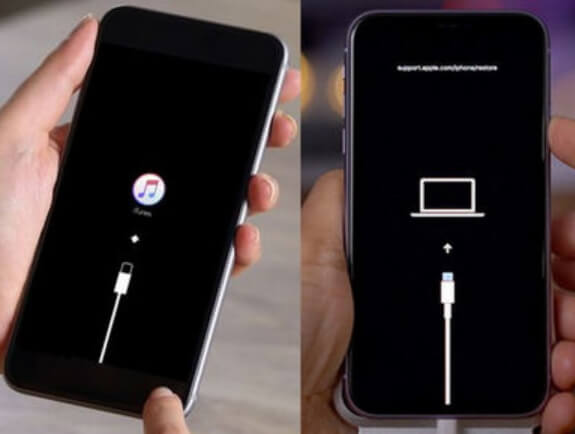
- 開始復原 iPhone: 當你的 iPhone 進入復原模式後,iTunes/Finder 應該會顯示一個提示,詢問你是否要還原你的 iPhone。點擊「還原」,然後等待 iTunes/Finder 下載並安裝 iOS 系統。這可能需要一些時間,請耐心等待。
- 重啟 iPhone 完成復原: 當 iTunes/Finder 完成 iOS 系統的安裝後,你的 iPhone 將會自動重啟完成復原
利用 iTunes/Finder 重置回復 iPhone 原始預設是解決一些嚴重 iPhone 系統問題的有效方法。操作流程相對簡單,並且適用於所有型號的 iPhone。
不過,這種方法也有一些缺點,例如:當你重置你的 iPhone 時,所有的數據都會被刪除,因此在進行操作之前,你需要先備份你的 iPhone,否則你的所有數據都會被永久刪除。
如果你使用了一個較老的 iOS 版本進行備份,而你的 iPhone 系統版本更新到了較新的版本,那麼你可能無法使用先前的備份還原你的 iPhone,重置 iPhone 時,需要下載 iOS 系統並安裝,這可能需要不少的時間。
總結
以上就是所有 3 種在 iPhone 無法重置時,可以強制重置 iPhone 的方法。這些方法各自有其優缺點。
- 使用 iTunes/Finder 重置回復 iPhone 是一個相對可靠的辦法,但是需要提前存留備份、並且不同系統備份不通用、回復速度較慢。
- iPhone 預設的恢復雖然簡單易操作,但是有損壞系統的風險。
在效率、易用和功能方面,Passvers iOS 系統修復顯然更加優秀。使用 Passvers,只需要幾個簡單的步驟就可以輕鬆重置 iPhone,並且可以保留原始預設值,不需要提前存留備份,操作也十分快捷。如果你的 iPhone 出現了問題,建議可以嘗試使用 Passvers iOS 系統修復來解決。
關於 iPhone 重置不了的常見問題
iPhone 重置到一半卡住了怎麼辦?
當你嘗試重置你的 iPhone 時,有可能會出現 iPhone 重置到一半卡住的情況。這種情況可能是由軟體或硬體功能引起的,以下是一些可能的解決方法:
- 等待一段時間: 有時候,重置 iPhone 可能需要一些時間,所以你可以先等待一段時間,看看問題是否能夠自行解決。如果你的 iPhone 在等待一段時間後仍然卡住了,那麼你可以考慮使用以下解決方法。
- 強制重啟 iPhone: 如果你的 iPhone 重置到一半卡住了,你可以嘗試強制重啟你的 iPhone。
- 對於 iPhone 8 或更早的機型:按住「Home」按鈕和「Power」按鈕直到出現 Apple 標誌。
- 對於 iPhone X 或更新的機型:先按下音量加鍵,然後立即放開,接著按下音量減鍵,然後立即放開,最後按住側邊按鍵直到出現 Apple 標誌。
- 使用 Passvers iOS 系統修復: 如果以上兩種方法都無法解決問題,那麼你可以考慮使用 Passvers iOS 系統修復來解決問題。
iPhone 重置驗證失敗了如何解決?
當你嘗試重置你的 iPhone 時,有可能會出現 iPhone 重置驗證失敗的情況。這種情況可能是由於許多原因引起的,例如輸入的密碼錯誤、網絡問題等等。
- 嘗試不需要輸入驗證碼的強制重置方法: 當你嘗試重置你的 iPhone 時,你可以嘗試不需要輸入驗證碼的強制重置方法。具體步驟如下:
- 長按側邊按鍵和音量下鍵,直到你看到一個「滑動來關閉」的選項出現在屏幕上。
- 拖動「滑動來關閉」選項,將 iPhone 關機。
- 連接 USB 纜線到你的電腦上,然後按住側邊按鍵直到你看到 Apple 標誌出現在屏幕上。
- 隨即,你會進入 DFU 模式,然後使用 iTunes/Finder 進行 iPhone 重置。
- 使用 Passvers iOS 系統修復: 如果以上方法無法解決問題,那麼你可以考慮使用 Passvers iOS 系統修復來解決問題。Passvers 是一個專門用於修復 iPhone 系統問題的工具,它可以幫助你在驗證失敗的狀況下,直接重置 iPhone,快速解決各種 iPhone 系統問題。
iPhone 無法清除所有內容和設定怎麼辦?
- 有時候,你的 iPhone 無法清除所有內容和設定可能是由於系統版本太舊引起的。更新到最新版本的 iOS 可以解決這個問題。
- 如果清除按鈕無法運作,可能是系統故障導致的,這時可以按照前文提到的辦法嘗試強制重啟手機。
- 當你的 iPhone 無法清除所有內容和設定時,你可以嘗試使用 iTunes/Finder 重置 iPhone 。
- 如果以上方法都無法解決問題,那麼你可以考慮使用 Passvers iOS 系統修復來重置 iPhone 的內容和設定。